Windows PC에서 MSI 카메라가 작동하지 않는 문제를 해결하는 방법
게시 됨: 2021-04-30이 간단하지만 생산적인 솔루션으로 MSI 노트북 카메라가 작동하지 않는 오류를 수정하십시오. 어느 것이 귀하의 경우에 효과가 있는지 알아보려면 끝까지 전체 작성을 읽으십시오!
MSI는 대만에 본사를 둔 컴퓨터 제조업체인 Micro-Star International의 약자입니다. MSI는 잘 알려진 게임 하드웨어 주변기기 제조업체 중 하나입니다. MSI의 중급 및 고급형 노트북은 전반적인 게임 커뮤니티의 인정을 받았습니다. 완전히 새로운 MSI 노트북도 구입했지만 웹캠이 게임 스트리밍 플랫폼에 제대로 작동하도록 하는 방법을 식별할 수 없는 경우.
그런 다음 걱정하지 마십시오. 혼자가 아닙니다. MSI 노트북 카메라가 작동하지 않는 문제 를 보고한 사용자가 많이 있습니다. 따라서 특히 이 문서는 이 성가신 문제를 해결하기 위해 채택할 수 있는 쉬운 전술을 설명하기 위해 만들었습니다.
그러나 기대하기 전에 MSI 노트북의 카메라가 제대로 작동하지 않는 가장 분명한 이유 중 하나가 있습니다. 구식 카메라 드라이버가 이러한 성가심의 핵심 원인입니다. 따라서 카메라 드라이버를 항상 최신 상태로 유지하는 것이 좋습니다. 그렇게 하려면 단 한 번의 마우스 클릭으로 손상된 모든 드라이버를 업데이트할 수 있는 최고의 드라이버 업데이트 유틸리티 중 하나인 Bit Driver Updater 를 사용해 보십시오. 다운로드하여 PC에 무료로 설치하려면 아래 제공된 버튼을 클릭하십시오.
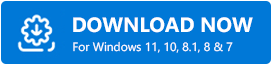
Windows PC에서 작동하지 않는 MSI 카메라를 수정하는 가장 쉬운 솔루션
여기 TechPout에서 Windows PC에서 MSI 노트북 카메라가 작동하지 않는 문제를 해결하기 위한 4가지 가능한 전략에 대해 언급했습니다. 그러나 모든 것을 시도할 필요는 없으며 기적을 일으키는 하나를 얻을 때까지 계속 노력하십시오. 더 이상 고민하지 않고 직접 가자!
해결 방법 1: 카메라가 활성화되어 있는지 확인
가장 먼저 MSI 카메라가 기본적으로 꺼져/비활성화되어 있는지 확인할 수 있습니다. 비활성화된 것으로 확인되면 카메라가 정상적으로 작동할 수 있도록 수동으로 활성화해야 합니다.
MSI 카메라를 활성화하려면 키보드에서 Fn 및 F6 키를 동시에 눌러 MSI 랩톱에서 카메라를 트리거하기만 하면 됩니다. 여기에서 쉽게 활성화했습니다. 이제 MSI 카메라가 작동하지 않는지 확인하십시오. 문제가 여전히 이전과 동일하게 유지되는 경우 당황하지 마십시오. 아래에 문제를 해결하기 위한 추가 솔루션이 있습니다. 시도해 보십시오.
또한 읽기: 2021년 Windows 10, 8, 7용 22가지 최고의 무료 드라이버 업데이트 [업데이트됨]
해결 방법 2: 카메라에 권한 부여
MSI 내장 카메라가 작동하지 않는 문제 가 발생할 수 있는 주요 원인 중 하나는 시스템이나 Windows가 카메라를 인식하지 못하는 경우입니다. 그러나 걱정할 필요가 없습니다. 이 경우 Windows 개인 정보 설정을 통해 권한을 부여해야 합니다. 카메라에 권한을 부여하는 방법은 다음과 같습니다.
1단계: 시작 버튼을 클릭한 다음 톱니바퀴 아이콘(설정)을 클릭하여 PC에서 Windows 설정 을 실행합니다.
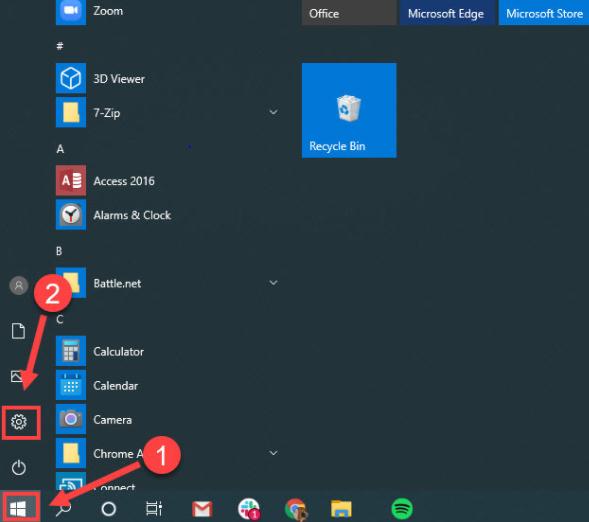
2단계: Windows 설정 프롬프트가 표시되면 사용 가능한 옵션에서 개인 정보를 찾아 선택합니다 .
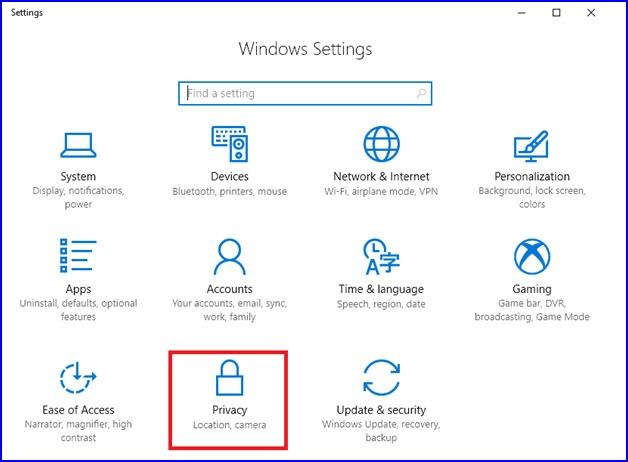
3단계: 그런 다음 왼쪽 창의 카메라 탭으로 이동한 다음 변경 버튼을 클릭하고 이 시스템에 대한 카메라 액세스를 활성화합니다 .
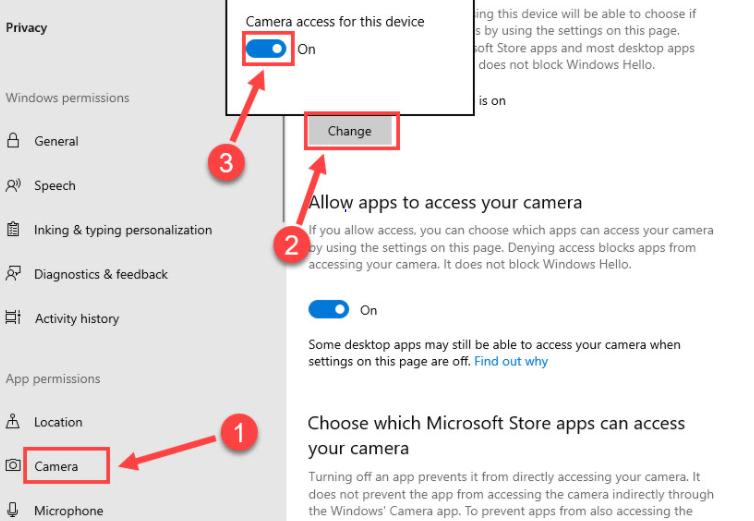
4단계: 다음으로 앱이 카메라에 액세스하도록 허용 아래에 있는 버튼을 켭니다.

이제 장치에서 MSI 카메라에 액세스하여 문제가 해결되었는지 확인하십시오.
또한 읽기: Windows 10에서 마우스 문제 해결 – 마우스 문제 수정
해결 방법 3: 카메라 드라이버 업데이트
액세스 권한을 부여한 후에도 MSI 카메라가 제대로 작동하지 않으면 드라이버 관련 문제가 있을 수 있습니다. 위에서 설명한 것처럼 오래된 카메라 드라이버로 인해 Windows 10에서 MSI 카메라가 작동하지 않을 수 있습니다. 따라서 이 문제를 해결 하려면 카메라 드라이버를 최신 버전으로 업데이트 해야 합니다.

수동 또는 자동의 두 가지 접근 방식을 통해 이 작업을 수행할 수 있습니다. 수동 접근 방식에 대해 이야기하면 제조업체의 공식 웹 사이트에서 또는 장치 관리자라는 Windows 내장 유틸리티 도구의 도움을 받아 PC에 설치된 최신 카메라 드라이버를 얻을 수 있습니다. 그러나 수동 방식이지만 충분한 시간과 함께 특별한 기술이 필요합니다.
따라서 최신 카메라 드라이버를 설치하려면 자동 접근 방식을 채택하는 것이 좋습니다. 드라이버를 자동으로 업데이트하기 위해 수백만 명의 사용자가 Bit Driver Updater 에 대한 신뢰를 보였습니다. 마찬가지로 Bit Driver Updater를 신뢰하여 자동 드라이버 업데이트를 보장할 수 있습니다. 이 유틸리티를 사용하면 드라이버를 수동으로 검색할 필요가 없습니다. 시스템에 유틸리티를 설치하고 스캔 버튼을 클릭하여 그대로 두면 Bit Driver Updater 가 실행됩니다. 작업을 수행하고 전체 PC에서 결함이 있는 드라이버를 검색합니다. 더 나은 이해를 위해 아래 제공된 단계를 통해 Bit Driver Updater가 얼마나 빠르게 실행되는지 알아보세요.
1단계: 아래 제공된 버튼에서 Bit Driver Updater를 설치합니다.
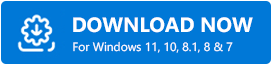
2단계: 그런 다음 마법사의 지시에 따라 PC에 성공적으로 설치합니다.
3단계: PC에서 도구를 시작한 다음 왼쪽 메뉴 창에서 스캔 버튼을 찾아 클릭합니다.

4단계: 클릭 후 Bit Driver Updater는 명령을 받고 업데이트가 필요한 드라이버에 대해 PC 검색을 시작합니다.
5단계: 나중에 스캔이 끝나면 이 도구는 결함이 있거나 오래된 드라이버 목록을 제공합니다.
6단계: 이제 목록을 보고 카메라 드라이버를 찾아야 합니다. 카메라 드라이버를 찾으면 드라이버 옆에 표시되는 지금 업데이트 버튼을 클릭합니다.
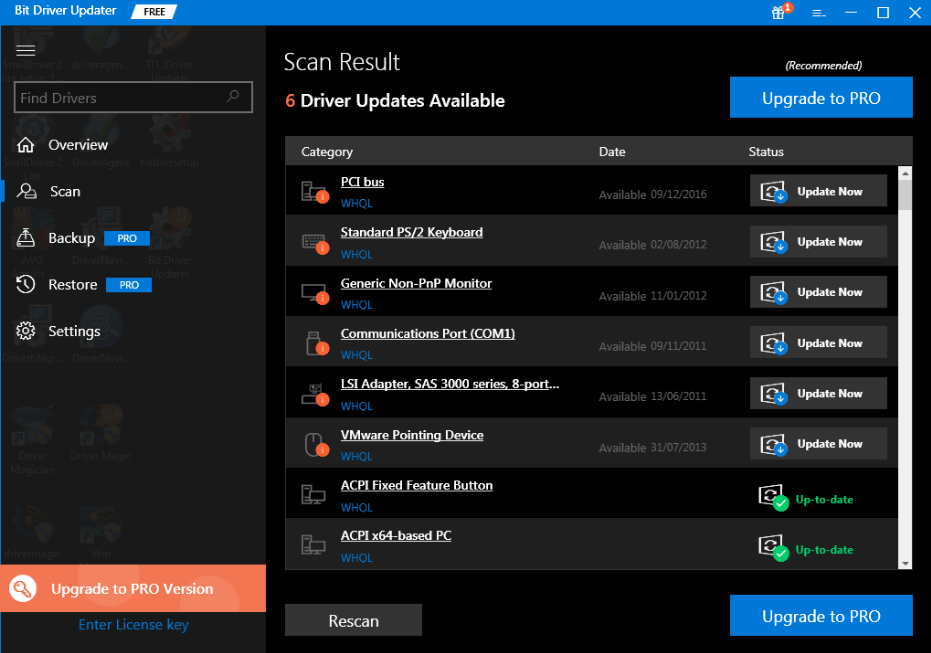
7단계: 카메라 드라이버와 함께 다른 오래된 드라이버를 업데이트 하려는 경우 Bit Driver Updater를 사용하여 업데이트할 수도 있습니다. 이를 위해서는 지금 업데이트 대신 모두 업데이트 옵션을 클릭해야 합니다.
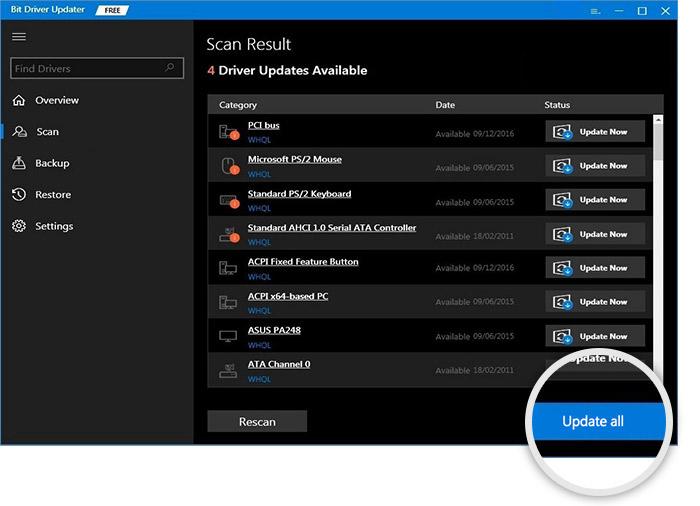
Bit Driver Updater는 PC에 정확하거나 정품 드라이버를 아주 쉽고 빠르게 다운로드하여 설치했습니다. 무료 또는 프로의 두 가지 버전으로 도구를 사용할 수 있습니다. 그러나 원 클릭 드라이버 업데이트, 내장 시스템 최적화, 완벽한 기술 지원 24/7, 백업 및 복원으로 구성된 유틸리티의 고급 기능을 사용할 수 있는 프로 버전을 사용하는 것이 좋습니다. .
또한 읽기: Windows 10 {간단한 가이드}에서 그래픽 드라이버를 업데이트하는 방법
해결 방법 4: 카메라 드라이버 제거 및 재설치
일부 호환성 문제로 인해 오래되거나 누락된 카메라 드라이버를 업데이트해도 문제가 해결되지 않는 경우. 그런 다음 마지막 방법은 카메라 드라이버를 제거한 다음 다시 설치하는 한 가지 옵션만 남았습니다. 카메라 드라이버를 제거하려면 장치 관리자라는 Windows 내장 유틸리티 도구를 사용할 수 있습니다. 장치 관리자를 통해 카메라 드라이버를 제거하기 위해 따라야 하는 단계는 다음과 같습니다.
1단계: 장치 관리자를 열려면 Windows 로고 키 를 누른 다음 검색 상자에 장치 관리자 r을 입력하고 가장 잘 검색된 결과를 선택해야 합니다.
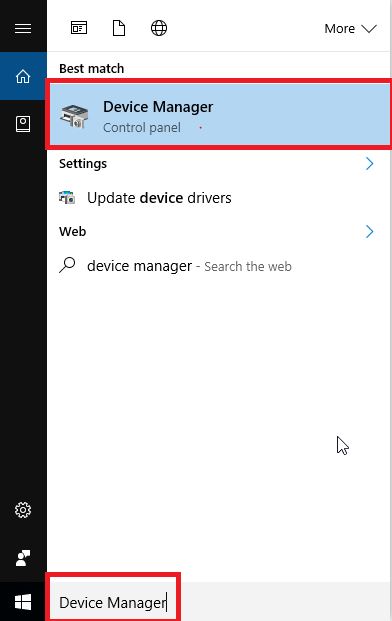
2단계: 다음으로, 장치 관리자 창을 열면 이미징 장치 범주 를 찾아 두 번 클릭하여 확장합니다.
3단계: 그런 다음 통합 카메라 옵션을 마우스 오른쪽 버튼으로 클릭하여 장치 제거를 옵션으로 선택합니다 .
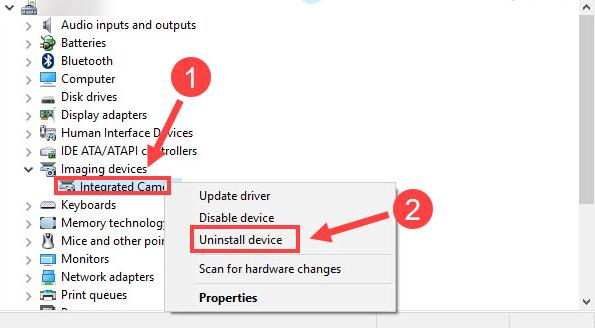
4단계: 제거를 확인하려면 확인 옵션을 클릭합니다.
그런 다음 PC를 다시 시작하면 Windows 10에서 작동하지 않는 MSI 노트북 카메라가 해결됩니다. 또한 카메라 드라이버는 자동으로 다시 설치되어야 합니다.
또한 읽기: Windows 10에서 Bluetooth 드라이버를 설치 및 업데이트하는 방법
MSI 카메라가 Windows PC에서 작동하지 않음 – 수정됨
따라서 Windows PC에서 MSI 카메라가 작동하지 않는 문제를 해결하기 위한 문제 해결 솔루션이었습니다. 귀하의 경우에 맞는 방법 중 하나를 시도하고 아래 의견란에 어떤 솔루션이 효과가 있는지 알려주십시오.
또한, 위 솔루션의 단계를 구현하는 동안 어떤 종류의 어려움에 직면하면 아래 의견에서 우리와 공유하십시오. 우리는 가능한 최선의 방법으로 당신을 돕기 위해 노력할 것입니다.
또한 제안 사항이 있으면 상자를 통해 알려주십시오. 더 많은 문제 해결 및 다운로드 가이드를 읽으려면 TechPout에 가입하십시오. 여러분의 피드백을 기다리겠습니다.
